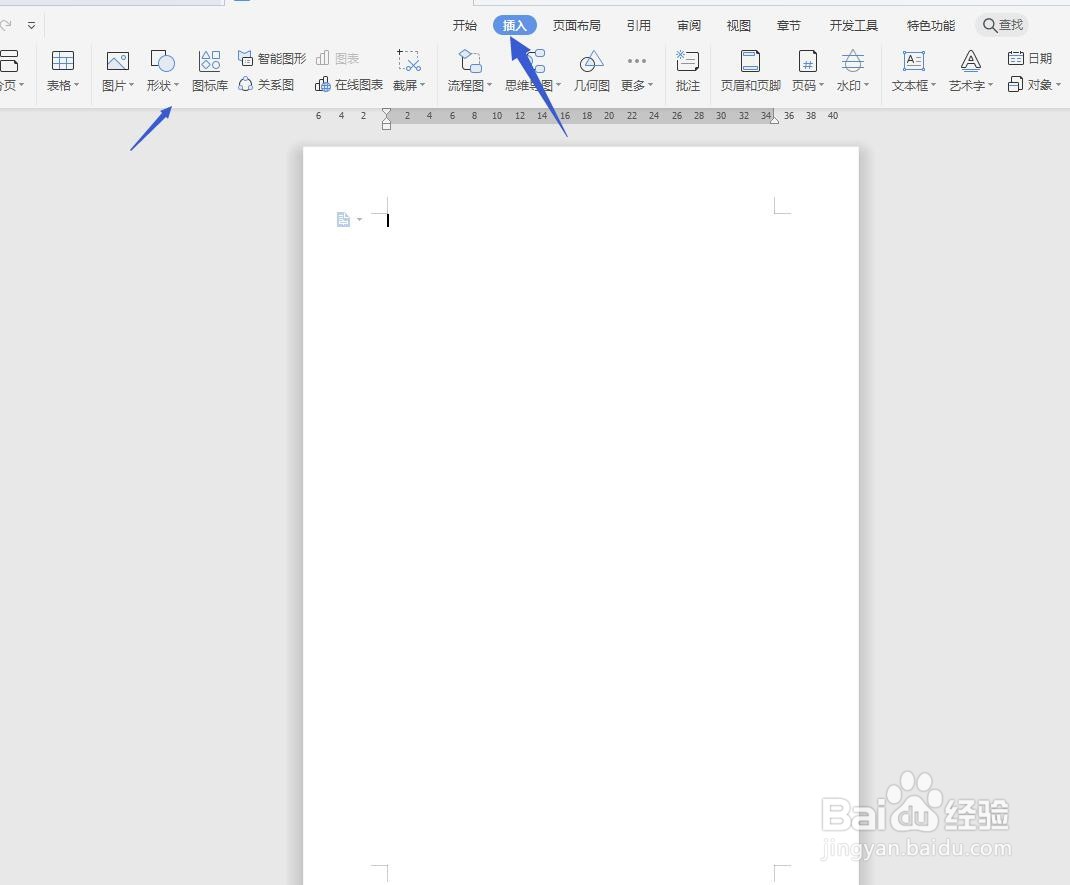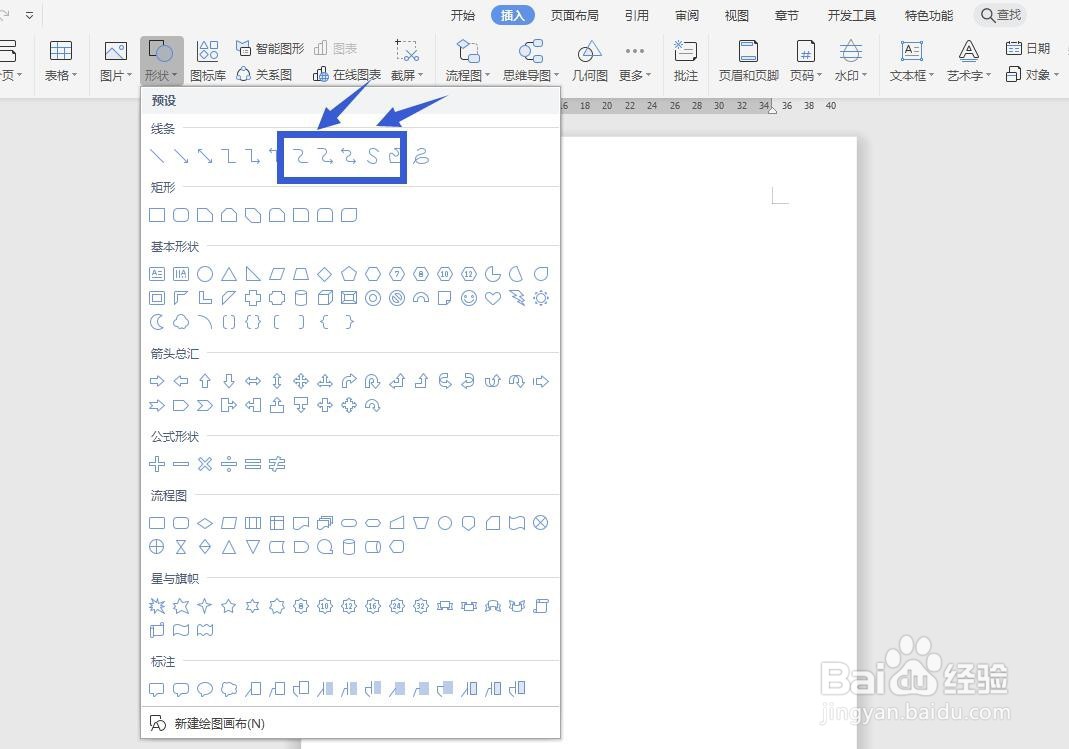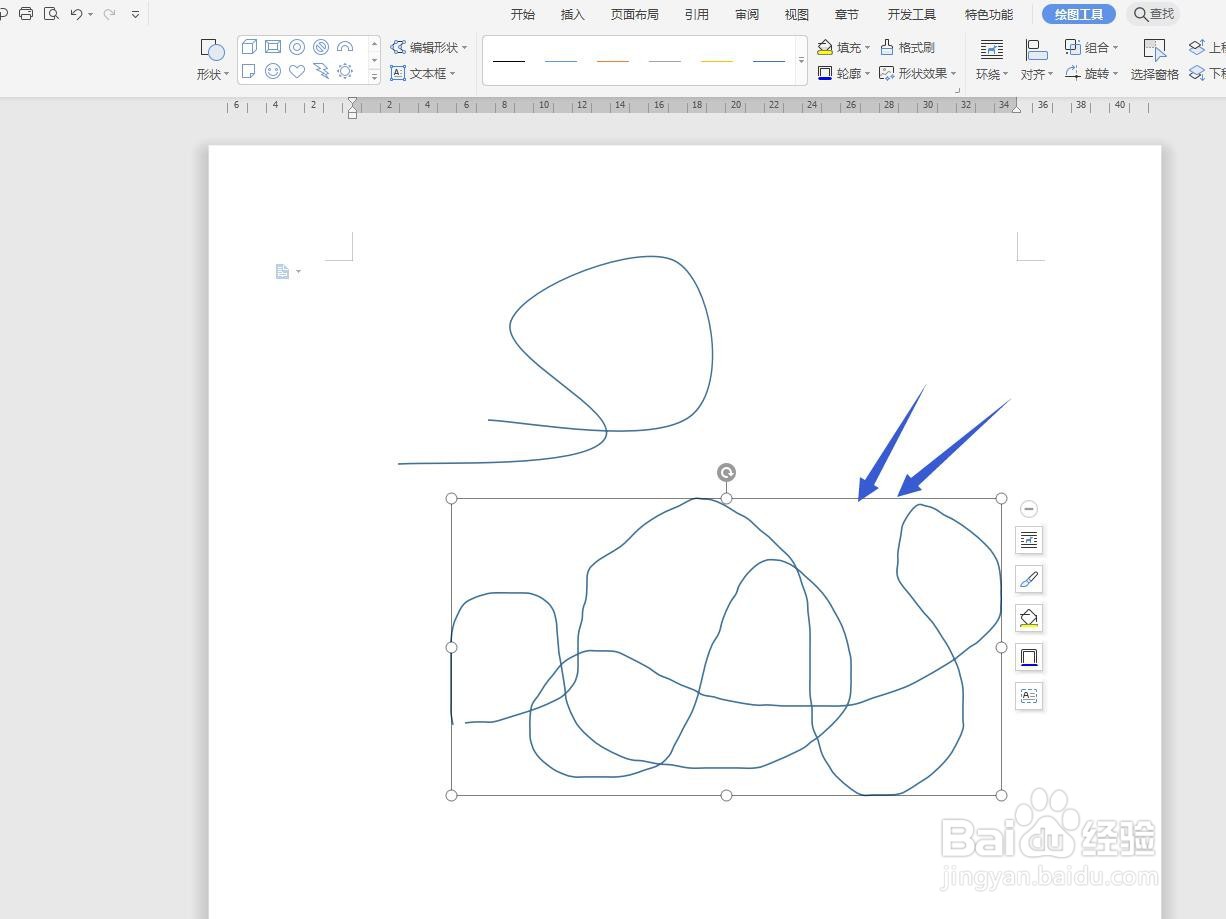1、打开软件,新建文件将WPS软件打开,选择文字部分,然后新建一个文件,我们来说明一下。
2、插入——线条点击插入选项卡,然后选择形状,下方有一个线条的选项,找到曲线或者曲线箭头。
3、点击绘制在页面中点击一下,可以看到出现了曲线,或者曲线箭头。
4、曲线绘制想要绘制曲线,我们可以选择后边这个S形的曲线形状,然后自己绘制。
5、点击改变方向先定一个点,然后拖动绘制,点击一下鼠标可以定一个点,然后转化方向,转化的部分是非常平滑的。
6、双击结束绘制当我们绘制完成,直接双击,可以看到出现了一个矩形框,是绘制完成了。
7、自由绘制曲线我们还可以使用自由曲线,这时候鼠标变为一个铅笔,我们可以随意地拖动绘制。